个性化的桌面设置教学设计20
小学信息技术设置个性桌面教学设计

小学信息技术设置个性桌面教学设计信息技术在小学教育中的应用越来越普遍。
为了提高学生的信息技术能力和培养他们的创新精神,设置个性化的桌面教学设计成为一种趋势。
个性化的桌面教学设计旨在通过定制化的教学环境,激发学生的学习兴趣,提高他们的教育体验。
下面,我们将为您介绍一个基于小学信息技术设置个性化桌面的教学设计方案。
首先,我们需要选择一个适合小学教育的操作系统。
Windows系统被广泛使用,拥有丰富的软件资源和易于操作的界面,因此我们可以选择Windows系统作为我们的操作系统。
接下来,我们需要进行一系列的设置,以满足任务的要求。
第一步,我们可以选择一个个性化的桌面主题。
为了激发学生的创造力和培养他们的审美能力,我们可以提供多个主题供学生选择。
比如动物、自然景观、科幻等主题,学生可以根据自己的喜好来选择自己喜欢的主题。
这样,他们就能在一个有趣和充满个性化的桌面环境中进行学习。
第二步,我们可以设置一些个性化的桌面图标。
在教学设计中,为学生提供易于辨认和使用的图标非常重要。
我们可以根据实际需求,在桌面上设置一些常用的图标,比如打开浏览器、打开图库、打开Word等等。
由于小学生的年龄较小,我们需要使用直观可懂的图标,避免使用太过复杂的图标,以便学生能够迅速找到自己需要的应用程序和资源。
第三步,我们可以设置一些个性化的小工具。
小工具是指可以在桌面上显示的实用程序,比如时钟、日历、天气预报等等。
这些小工具既能够提供学生日常生活所需的功能,又能够培养学生的时间管理和气象观察能力。
通过设置小工具,学生可以方便地获取实时的时间和天气信息。
第四步,我们可以设置一些个性化的壁纸。
壁纸是指桌面背景图片,可以用来装饰桌面环境。
我们可以选择一些美丽、有趣的图片作为壁纸,比如自然风景、卡通人物等等。
通过使用个性化的壁纸,我们可以营造一个积极向上、有活力的学习氛围,激发学生对学习的兴趣。
除了以上的设置,我们还可以考虑其他一些个性化的教学设计,比如设置个性化的登录界面、设置个性化的音效等等。
03-05《设置个性桌面》教学设计
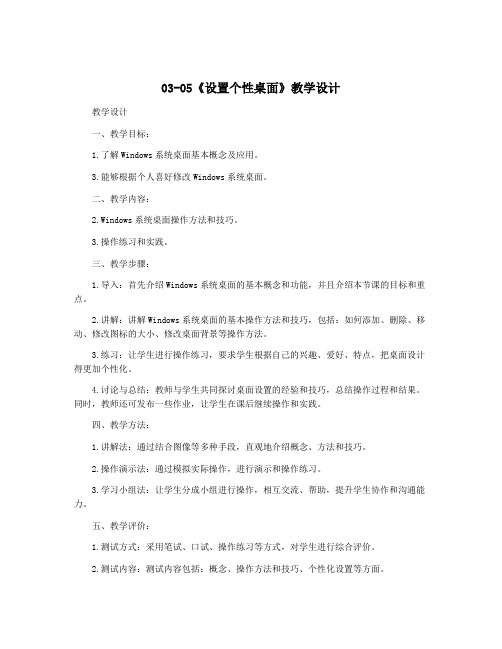
03-05《设置个性桌面》教学设计教学设计一、教学目标:1.了解Windows系统桌面基本概念及应用。
3.能够根据个人喜好修改Windows系统桌面。
二、教学内容:2.Windows系统桌面操作方法和技巧。
3.操作练习和实践。
三、教学步骤:1.导入:首先介绍Windows系统桌面的基本概念和功能,并且介绍本节课的目标和重点。
2.讲解:讲解Windows系统桌面的基本操作方法和技巧,包括:如何添加、删除、移动、修改图标的大小、修改桌面背景等操作方法。
3.练习:让学生进行操作练习,要求学生根据自己的兴趣、爱好、特点,把桌面设计得更加个性化。
4.讨论与总结:教师与学生共同探讨桌面设置的经验和技巧,总结操作过程和结果。
同时,教师还可发布一些作业,让学生在课后继续操作和实践。
四、教学方法:1.讲解法:通过结合图像等多种手段,直观地介绍概念、方法和技巧。
2.操作演示法:通过模拟实际操作,进行演示和操作练习。
3.学习小组法:让学生分成小组进行操作,相互交流、帮助,提升学生协作和沟通能力。
五、教学评价:1.测试方式:采用笔试、口试、操作练习等方式,对学生进行综合评价。
2.测试内容:测试内容包括:概念、操作方法和技巧、个性化设置等方面。
3.评价标准:评价学生是否熟练掌握设置Windows系统桌面的基本操作方法和技巧,并能够根据个人喜好修改Windows系统桌面。
六、教学资源:1.计算机和投影设备等硬件资源。
3.课程设计、PPT等教学资源。
七、教学建议:1.课前提醒学生准备好笔记本电脑、耳麦等必要设备;2.符合学生实际能力应设置逐步难度的操作练习;3.通过实践操作、小组合作等方式,让学生充分参与,并掌握相关知识和技能。
《个性化桌面》教学设计
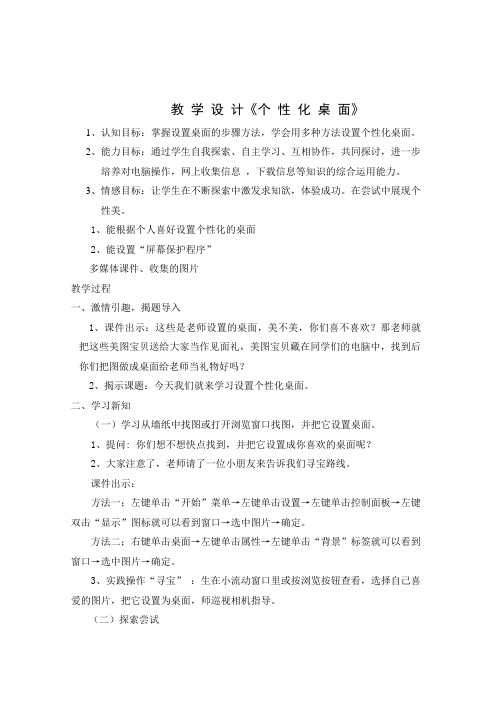
教学设计《个性化桌面》1、认知目标:掌握设置桌面的步骤方法,学会用多种方法设置个性化桌面。
2、能力目标:通过学生自我探索、自主学习、互相协作,共同探讨,进一步培养对电脑操作,网上收集信息,下载信息等知识的综合运用能力。
3、情感目标:让学生在不断探索中激发求知欲,体验成功。
在尝试中展现个性美。
1、能根据个人喜好设置个性化的桌面2、能设置“屏幕保护程序”多媒体课件、收集的图片教学过程一、激情引趣,揭题导入1、课件出示:这些是老师设置的桌面,美不美,你们喜不喜欢?那老师就把这些美图宝贝送给大家当作见面礼,美图宝贝藏在同学们的电脑中,找到后你们把图做成桌面给老师当礼物好吗?2、揭示课题:今天我们就来学习设置个性化桌面。
二、学习新知(一)学习从墙纸中找图或打开浏览窗口找图,并把它设置桌面。
1、提问: 你们想不想快点找到,并把它设置成你喜欢的桌面呢?2、大家注意了,老师请了一位小朋友来告诉我们寻宝路线。
课件出示:方法一;左键单击“开始”菜单→左键单击设置→左键单击控制面板→左键双击“显示”图标就可以看到窗口→选中图片→确定。
方法二;右键单击桌面→左键单击属性→左键单击“背景”标签就可以看到窗口→选中图片→确定。
3、实践操作“寻宝” :生在小流动窗口里或按浏览按钮查看,选择自己喜爱的图片,把它设置为桌面,师巡视相机指导。
(二)探索尝试1、质疑:老师给了大家同样大小的宝(图片),同学们电脑桌面显示的大小却不一样,为什么会这样呢?2、引导探索:这和我们背景窗口界面下的显示按钮有关系。
大家先动手试一试,操作一下,讨论交流自己的发现。
(生操作,师相机指导)3、指名回答,并提醒学生注意选好后一定要按确认键。
(当我们单击居中按钮的时候,我们在浏览窗口中看到图片在电脑屏幕的中间位置。
当我们单击平铺按钮的时候,我们在浏览窗口中看到有几个小图片把电脑屏幕铺满了。
当我们单击拉伸按钮时,我们在浏览窗口中可以看到一整张图把电脑屏幕给铺满了。
XP操作系统的个性化设置教案设计

XP操作系统的个性化设置教案设计《XP 操作系统的个性化设置教案设计》一、教学目标1、让学生了解 XP 操作系统个性化设置的重要性和意义。
2、使学生掌握 XP 操作系统中常见的个性化设置方法,如桌面背景、屏幕保护程序、主题、鼠标指针等的设置。
3、培养学生的自主探索和创新能力,能够根据个人需求和喜好进行个性化设置。
二、教学重难点1、教学重点(1)掌握桌面背景、屏幕保护程序、主题等的设置方法。
(2)理解个性化设置对提高工作效率和个人体验的作用。
2、教学难点(1)如何根据不同需求合理选择个性化设置选项。
(2)解决在个性化设置过程中可能遇到的问题,如兼容性、资源占用等。
三、教学方法1、讲授法:讲解XP 操作系统个性化设置的基本概念和操作方法。
2、演示法:通过教师实际操作演示,让学生更直观地了解设置过程。
3、实践法:学生自己动手操作,巩固所学知识,培养实践能力。
四、教学准备1、计算机教室,确保每台计算机安装有 XP 操作系统。
2、准备相关的教学课件和示例图片、视频等素材。
五、教学过程1、课程导入(约 5 分钟)通过展示一些具有个性化设置的 XP 操作系统界面,如精美的桌面背景、独特的屏幕保护程序等,引起学生的兴趣,提问学生是否想拥有自己独特的操作系统界面,从而引出本节课的主题——XP 操作系统的个性化设置。
2、知识讲解(约 15 分钟)(1)桌面背景设置打开“显示属性”对话框,介绍两种打开方式:在桌面空白处右键单击选择“属性”,或者通过控制面板中的“显示”选项。
在“桌面”选项卡中,展示系统提供的默认背景图片,讲解如何选择自己喜欢的图片作为桌面背景,包括从本地文件夹中选择图片、使用系统自带的图片,以及设置图片的显示方式(如居中、平铺、拉伸)。
(2)屏幕保护程序设置在“屏幕保护程序”选项卡中,介绍屏幕保护程序的作用(如保护显示器、防止他人偷看屏幕内容等),展示系统提供的各种屏幕保护程序效果。
讲解如何设置屏幕保护程序的等待时间、选择喜欢的屏幕保护程序样式,以及设置密码保护。
第13课《个性化的桌面设置》说课(共17张PPT)

教材分析
教学目标
教学重难点
教法方法
教学过程
个性化桌面设置
学情分析
1、图片展示,激发兴趣
教材分析
教学目标
教学重难点
教法方法
教学过程
个性化桌面设置
学情分析
要求为小牛填色输入座右铭设置为桌面
2、小游戏,团队合作寻找方法
教材分析
教学目标
教学重难点
教法方法
教学过程
个性化桌面设置
学情分析
3、作品展示,引出其他的桌面设置方法
结合学生的实际情况和教材的知识结构以及对教材的分析,我确定了如下教学目标:
教材分析
教学目标
教学重难点
教法方法
教学过程
个性化桌面设置
学情分析
知识目标情感目标能力目标
1、能在头脑中想象出个性化桌面设置的整个流程,并能清楚说出整个流程2、用指定的设置方法在三分钟内完成电脑桌面的设置
结合学生的实际情况和教材的知识结构以及对教材的分析,我确定了如下教学目标:
2024课件
同学们再见!
授课老师:
时间:2024年9月1日
学情分析
6、布置作业,深化知识
(1)教自己的爸爸妈妈设置桌面方法。(2)上网学习其他设置桌面的方法。
设计意图:学过的知识,要变成自己的了才能教会别人。 让同学自己上网查其他的设置方法,可以增加他们的自主动手能力。
同学们再见!
授课老师:
时间:2024年9月1日
1、至少能用两种方法正确的完成个性化桌面设置2、至少说出两点个性化桌面设置方法中的任意一种方法的优点和缺点
结合学生的实际情况和教材的知识结构以及对教材的分析,我确定了如下教学目标:
教材分析
桌面的设置 教案

桌面的设置教案教学目标:1. 学生能够理解桌面设置的重要性。
2. 学生能够学习并掌握基本的桌面设置操作。
3. 学生能够根据自己的需求进行桌面个性化设置。
教学内容:1. 桌面背景的设置2. 桌面图标的排列与排序3. 桌面快捷方式的创建与删除4. 桌面主题的更换5. 屏幕分辨率与刷新率的调整教学准备:1. 计算机教室,每台电脑都装有操作系统。
2. 教学PPT或者黑板3. 教学指导书或者教案教学过程:一、导入(5分钟)教师通过向学生展示一些美观、个性化的桌面设置实例,引发学生对桌面设置的兴趣,引出本节课的主题——桌面的设置。
二、讲解桌面背景的设置(10分钟)1. 教师讲解如何通过“个性化”选项卡更改桌面背景。
2. 学生跟随教师的步骤,自行尝试更改桌面背景。
三、讲解桌面图标的排列与排序(10分钟)1. 教师讲解如何通过拖动图标改变其位置,以及如何通过“组织”选项卡对图标进行排序。
2. 学生跟随教师的步骤,自行尝试调整桌面图标。
四、讲解桌面快捷方式的创建与删除(10分钟)1. 教师讲解如何创建快捷方式,以及如何删除不再需要的快捷方式。
2. 学生跟随教师的步骤,自行尝试创建和删除快捷方式。
五、讲解桌面主题的更换(10分钟)1. 教师讲解如何通过“个性化”选项卡更换桌面主题。
2. 学生跟随教师的步骤,自行尝试更换桌面主题。
六、课堂小结(5分钟)教师引导学生回顾本节课学习的内容,帮助学生巩固所学知识。
七、课后作业(课后自主完成)1. 学生自行尝试调整自己的电脑桌面背景、图标排列、快捷方式的创建与删除、桌面主题的更换等。
2. 学生选择一个自己喜欢的主题,并说明选择该主题的原因。
教学反思:教师在课后对自己的教学进行反思,看学生是否掌握了桌面设置的基本操作,以及学生在课堂上的参与度和兴趣。
根据反思的结果,调整自己的教学方法,以便更好地教授学生桌面设置的知识。
桌面的设置教案(续)六、讲解屏幕分辨率与刷新率的调整(10分钟)1. 教师讲解如何通过“显示设置”调整屏幕分辨率和刷新率。
03-05《设置个性桌面》教学设计
第5课设置个性桌面【教材分析】本课的教学内容是设置显示属性中的设置桌面主题、设置桌面的背景和设置屏幕保护程序,主要通过让学生操作鼠标器,完成对计算机显示属性的设置,不仅让学生更好地掌握使用鼠标器的技巧,而且让桌面变得更加个性化。
【学情分析】刚升入到三年级的学生,思维还处于形象思维发展阶段,学生比较活泼好动,更乐于表达自己的观点,更愿意接受挑战,喜欢与老师合作。
根据学生这样的年龄特点,教师可以更多的放手,让孩子去探究、去尝试、去经历、去收获。
【教学目标与要求】1. 学会在显示属性标签项中设置桌面主题、背景和屏幕保护程序,能对屏幕保护程序的设置进行操作,初步了解显示属性。
2. 通过设置个性化的桌面主题、背景和屏幕保护程序,培养学生探索能力、协作能力、动手能力及想象能力。
3. 能够将所学的知识技能合理运用,进行个性的桌面设置。
【教学重点与难点】重点:设置桌面主题、屏幕保护程序。
难点:屏幕保护程序的具体设置。
【教学方法与手段】采用任务驱动法,也是最直接有效的方法,它一般用于一种新软件或新技能的第一课时。
它是通过展示作品,引起学生浓厚的兴趣,并能有效地吸引指导学生向更高更广阔的领域迈进。
课前准备范例作品、课件等资源。
【课时安排】安排1课时。
【教学过程】一、欣赏范例,揭示课题1. 范例导入。
师:同学们,漂亮的桌面让我们赏心悦目,让我们一起欣赏,心动不如行动。
2. 揭示课题。
今天这节课,我们一起来探讨,如何让我们的桌面变得更加漂亮,我的计算机我做主。
3. 板书课题。
第5课设置个性桌面【设计意图】通过欣赏范例作品,既有利于激发学生学习的内驱力,又给学生一个可及的目标。
二、任务驱动,自主学习任务1:设置桌面主题师:如何设置出经典的桌面主题,请带着问题自主尝试操作。
1. 自主尝试。
2. 组内讨论。
3. 交流反馈。
4. 演示操作。
5. 欣赏作品。
【设计意图】儿童通过自主探索认识世界,这种探索性是与生俱来的,因此我们的教育要给学生自主探索的机会,让学生在尝试中寻求获得知识的途径,从而学会学习。
小学信息科技第5课桌面的个性化设置教学设计
第5课桌面的个性化设置教学目的:1.学会设置主题、背景、锁屏界面;2.学会设置计算机屏幕保护程序;3.掌握显示、声音、电源等的设置方法。
教学重点:桌面的背景及主题设置。
教学难点:富有个性化的桌面设置。
教学准备:多媒体课件教学课时:1课时教学过程:一、范例导入1.教师机设置漂亮的桌面背景。
2.比较揭题。
二、新知探究(一)桌面背景的设置1.简单的桌面设置:我们到哪里去设置桌面图片?1.学生通过各种途径寻找答案(参书P15-16页等)。
2.指名演示:右击桌面空白处——“个性化”——“背景”——单击一图片——“确定”3.发现问题:在现有的墙纸中,没有自己喜欢的图片,怎么选择其他的图片作为桌面背景呢?4.教师提示关键步骤:单击“浏览”——选择路径(D盘)——单击图片——单击“打开”(二)三种显示方式过渡:刚才设置桌面背景时,同学们有没有发现几张图片设置成桌面后,比我们的桌面小呢?(引出三种显示方式:拉伸、平铺、居中。
)1.请你改变图片在桌面的显示方式,看看效果各有什么不同?2.指名汇报。
3.教师强调。
4.竞赛:比一比谁的桌面最漂亮。
5.点评。
(三)屏幕保护设置在使用计算机时,我们会偶尔离开,此时不想关机,也不想让别人操作自己的计算机,这就需要设置锁屏界面或开启屏幕保护程序,具体怎么操作呢?1.学生参书P18页操作。
2.教师强调设置屏保等待时间。
3.成果展示。
(四)显示、声音、电源和睡眠设置1.教师引导学生找到选项卡;2.学生尝试设置;3.指名演示。
四、总结下课。
- 1、下载文档前请自行甄别文档内容的完整性,平台不提供额外的编辑、内容补充、找答案等附加服务。
- 2、"仅部分预览"的文档,不可在线预览部分如存在完整性等问题,可反馈申请退款(可完整预览的文档不适用该条件!)。
- 3、如文档侵犯您的权益,请联系客服反馈,我们会尽快为您处理(人工客服工作时间:9:00-18:30)。
《个性化的桌面设置》教学设计
一、教学目标:
1、掌握桌面墙纸的设置方法,学会给桌面添加快捷方式。
2、通过学生自主学习和合作探究,学会在桌面建立快捷方式和用多种方法进行个性化的桌面设置,
3、情感培养:通过师生的相互交流和学生之间的协作学习,体验探究问题和学习的乐趣,培养学生的审美意识。
二、教学重点:个性化桌面的设置方法
三、教学难点:在“显示属性”对话框中使用自己的图片做墙纸
四、教学过程:
1、创设情境,引入新课:
(一)桌面背景:
活动1.找不同
观察:同桌的桌面,展示给学生,找出不同之处。
思考:如何设置墙纸?
(二)探究墙纸设置的几种方法
将学生分组,每一组同学根据教材,找出三种不同设置墙纸的方法。
快速阅读十分钟,并在计算机上操作,完成教材第71页活动2整理出正确的操作步骤和第76页探索活动。
抽三个组的代表,演示每种方法如何设置墙纸及描述完成活动2和探索活动的情况。
方法1利用画图软件设置墙纸
请一个组的代表描述设置步骤。
给桌面添加快捷方式:
思考:怎样才能迅速打开“画图”程序呢?
教材第75页
图13-6
图13-7
学生操作练习 :
为写字板、记事本、纸牌等常用程序在桌面建立快捷方式。
你也可以给你自己的某个文件在桌面上建立快捷方式,使用的时候就更方便了
方法一:“开始”—“画图”—右击—“发送”—“桌面快捷方式”。
方法二:桌面空白处右击—“新建”—“快捷方式”—“浏览”—找到“画图”程序:mspaint.exe (c:\windows\ mspaint.exe)—“打开”—单击“下一步”,直到完成快捷方式的建立。
]
活动2把JPG格式的文件在画图窗口中设置成墙纸。
请将序号和操作进行连线,总结出正确的操作步骤。
思考,除了JPG这种格式,其他格式的图片,是否可以用画图软件来设置为墙纸呢?
方法2选用WINDOWS系统提供的墙纸
学生根据教材,自学
根据学生演示
练习
方法3 把自己的图片设置为墙纸
方法3 把自己的图片设置为墙纸
图13-4
小组讨论根据活动4 根据图13-4对话框的选择,说出上面的操作把什么位置、什么名称的文件设置成了墙纸。
逐步完成表格。
按表格操作,完成设置。
抽3个小组代表演示。
课堂操作练习:选用你喜欢的方法,好好装扮你的个性化桌面吧~!看谁打扮得最漂亮!学生选择自己喜欢的方法和图片进行创作练习,张扬学生的个性。
学生互评,互相展示成果。
4、拓展:
完成第76页探索活动,口头回答。
探索活动:通过计算机网络或其他方法获取一张图片,然后使这张图片出现在桌面上。
完成了实际操作以后按下面的提示,对设置墙纸的几种方法进行评价,用“V”代表你的选择。
你还会用什么方法设置墙纸?(a使用ACDSEE软件 b在网络图片上右击,选择“设置为墙纸”c
操作步骤操作目的具体操作
1 打开“显示属性”对话框
2 在“桌面”标签的对话框中单击
“浏览”按钮
3
4
5 打开文件单击对话框的“打开”按钮
6
1-6步实现
把()文件夹中的()文件()
的功能。
